Windows 11: Kako koristiti i prilagoditi izbornik Brze postavke

Windows 11: Kako koristiti i prilagoditi izbornik Brze postavke, Windows 11 donosi neke sjajne nove značajke i izbornik Brze postavke nije iznimka. Evo ga
U sustavu Windows 11 , zadani preglednik Edge prilično je dobro ocijenjen u pogledu performansi i brzine. Međutim, ako iz nekog razloga želite promijeniti zadani preglednik, pogledajte članak u nastavku da biste saznali kako.

Upute za promjenu zadanog preglednika na Windows 11
Da biste promijenili zadani preglednik, prvo morate pristupiti odjeljku Zadane aplikacije klikom na Start -> Postavke -> Aplikacije -> Zadane aplikacije ili pritiskom na kombinaciju tipki Windows + I za brzi pristup postavkama kasnije. Zatim odaberite Aplikacija -> Zadane aplikacije. U prozoru Zadane aplikacije potražite preglednik koji želite postaviti kao zadani u okviru Postavi zadano za aplikacije, a zatim kliknite na njega (Na primjer Firefox, Chrome, Opera...).
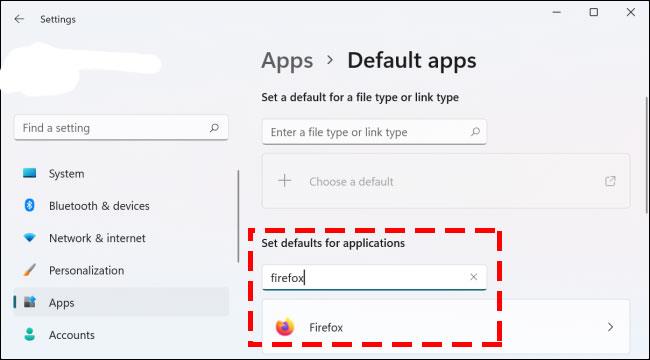
Nakon odabira aplikacije, vidjet ćete prozor s informacijama o vrstama datoteka i preglednicima koji se trenutno koriste za njih ( .htm, .html, .pdf... ). Sve ove vrste datoteka zadane su za Microsoft Edge.
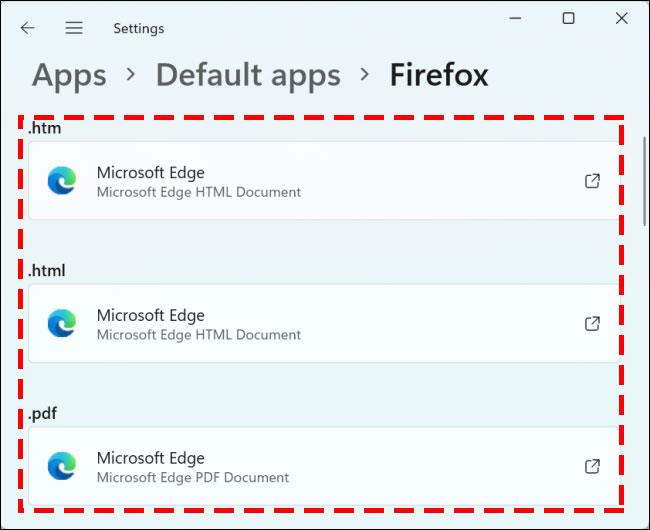
Morat ćete kliknuti na svaki od ovih formata da biste ih otvorili u pregledniku koji želite, zatim kliknite gumb U redu .
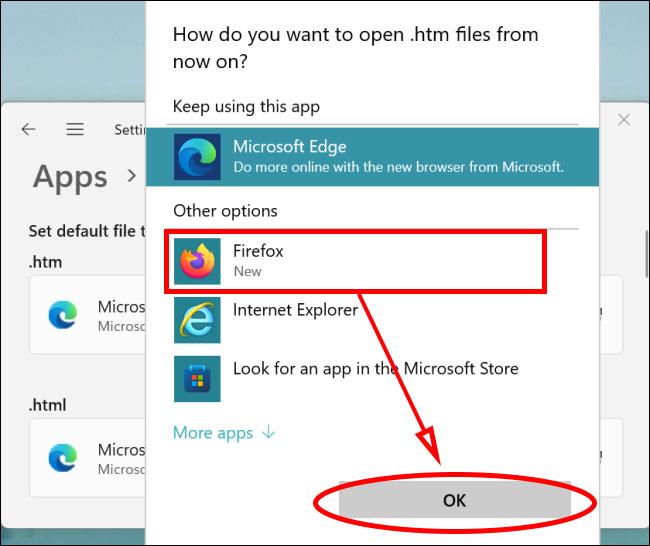
Pojavljuje se dijaloški okvir za potvrdu, odaberite Svejedno prebaci . Moramo ponavljati ovu operaciju do kraja popisa datoteka.
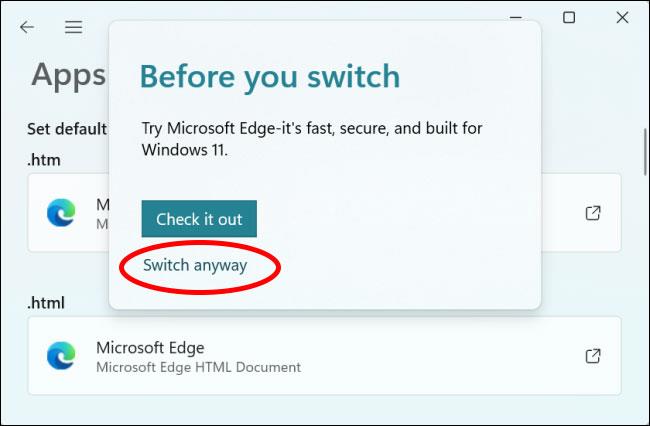
Nakon uspješne promjene svega na željeni preglednik, gotovi ste. Promjena zadanog preglednika u sustavu Windows 11 malo je komplicirana, možda zato što Microsoft to namjerno čini kako bi naveo korisnike da koriste svoj zadani preglednik Edge. Trenutno je Windows 11 još uvijek u beta fazi i trebali bismo očekivati da će službena verzija Windowsa 11 biti korisnija.
Želimo vam uspjeh!
Windows 11: Kako koristiti i prilagoditi izbornik Brze postavke, Windows 11 donosi neke sjajne nove značajke i izbornik Brze postavke nije iznimka. Evo ga
Upute za promjenu zadanog preglednika u sustavu Windows 11. U sustavu Windows 11, zadani preglednik Edge prilično je dobro ocijenjen u pogledu performansi i brzine. Međutim, ako
Savjeti i prečaci za pretraživanje u sustavu Windows 10, prečaci za pretraživanje u sustavu Windows 10 pomoći će vam da brže radite i obavljate posao. Ispod su svi prečaci za pretraživanje
Kako koristiti Focus Assist na Windows 11, Windows 11 ima mnogo alata za povećanje radne učinkovitosti, a Focus Assist je jedan od njih. Evo kako koristiti Focus
Kako popraviti pogrešku 0xa00f4244 nocamerasareattached na Windows 10, 0xa00f4244 nocamerasareattached jedna je od najčešćih poruka o pogrešci na računalima. Hajdemo
Kako personalizirati programsku traku u sustavu Windows 11, Windows 11 vam daje mnoge nove mogućnosti prilagodbe, uključujući personalizaciju programske trake po vašoj želji. Pridružite se WebTech360
Korisne geste dodirne podloge u sustavu Windows 10, Izuzetno korisne geste dodirne podloge u sustavu Windows 10. Sažmimo s WebTech360 kako koristiti sve operacije
Značajke koje će Microsoft ukloniti iz Windowsa 11, Windows 11 se konačno pojavio s mnogo korisnih dodataka i također je uklonio neke značajke. Ovdje dolje
Kako koristiti Windows 11 Installation Assistant za instalaciju Windows 11, Windows 11 Installation Assistant je jedan od najboljih načina za nadogradnju vašeg računala na Windows 11.
Načini uključivanja načina rada za štednju baterije na prijenosnim računalima sa sustavom Windows 11. Većina prijenosnih računala sa sustavom Windows 11 imat će omogućenu funkciju štednje baterije kada je razina baterije niska.








